Название: Создание компиляция и отладка простого приложения
Вид работы: лабораторная работа
Рубрика: Информатика
Размер файла: 28.7 Kb
Скачать файл: referat.me-132175.docx
Краткое описание работы: Кафедра: автоматика и инф. технологии Лабораторная работа На тему: "Создание, компиляция и отладка простого приложения" Екатеринбург, 2008
Создание компиляция и отладка простого приложения
Кафедра: автоматика и инф. технологии
Лабораторная работа
На тему:
"Создание, компиляция и отладка простого приложения"
Екатеринбург, 2008
Программа, создаваемая в среде Delphi в процессе проектирования приложения, основана на модульном принципе. Главная программа состоит из объявления списка используемых модулей и нескольких операторов, создающих объекты для необходимых форм и запускающих приложение на выполнение. Модульность очень важна для создания надежных и относительно легко модифицируемых и сопровождаемых приложений. Четкое соблюдение принципов модульности в сочетании с принципом скрытия информации позволяет производить модификации внутри любого модуля, не затрагивая при этом остальных модулей и главную программу.
Все объекты компонентов размещаются в объектах - формах. Для каждой формы, проектируемой в приложении, Delphi создает отдельный модуль. Именно в модулях и осуществляется программирование задачи. В обработчиках событий объектов размещаются описания алгоритмов, которые в основном сводятся к обработке информации, содержащейся в свойствах одних объектов, и задании по результатам этой обработки свойств других объектов.
Структура файла главной (головной) программы приложения Delphi.
В процессе проектирования Delphi автоматически создает код головной программы и отдельных модулей. В модули вводятся собственные коды, создавая обработчики различных событий. Но головную программу, как правило, не приходится модифицировать и даже просматривать ее текст (только в исключительных случаях).
Головной файл приложения Delphi имеет следующую структуру:
Program < имя >;
{ объявление подключаемых модулей, а также локальных типов, классов, констант, переменных, описание локальных функций и переменных }
Begin
{ операторы тела программы }
End.
Типичная головная программа приложения имеет следующий вид:
Program Project 1;
Uses
Forms,
Unit 1 in ‘Unit 1. pas’ {Form 1}, Unit 2 in ‘Unit 2. pas’ {Form 2 };
{$R *. res }
{ можно поместить описание констант, переменных, функций, процедур, доступных для использования только в пределах данного файла }
Begin
Application. Initialize;
Application. CreateForm (TForm 1, Form 1);
Application. CreateForm (TForm 2, Form 2);
Application.run;
End.
1) Программа начинается с ключевого слова program , после которого указывается имя программы (оно совпадает с именем файла, в котором был сохранен проект). Это же имя присваивается исполняемому файлу приложения. По умолчанию используется имя Project1.
2) После заголовка в тексте программы располагается предложение:
Uses
Forms,
Unit 1 in ‘ Unit 1. pas’ { Form 1}, Unit 2 in ‘ Unit 2. pas’ { Form 2 };
В этом предложении перечисляются модули, загружаемые программой. Первый модуль Forms является системным, а следующие - модулями разработанными самостоятельно форм. Данный пример подразумевает, что в проекте были созданы две формы с именами Form1, Form2 в модулях Unit1, Unit2. Заключенные в фигурные скобки название форм представляют собой комментарии.
3) Следующая строка текста - {$ R *. res } - представляет собой директиву компилятора, связанную с использованием файлов ресурсов. Указанный файл должен быть файлом ресурсов Windows. По умолчанию используется расширение. RES для файлов ресурсов.
4) Первый оператор в теле программы Application. Initialize ; - инициализирует приложение, следующий за ним оператор Application. CreateForm (TForm 1, Form 1); и Application. CreateForm (TForm 2, Form 2); - создают объекты формы1 и формы2, последний оператор Application.ru n ; - начинает выполнение приложения.
Общая структура файла модуля:
Unit < имя модуля >;
Interface // Открытый интерфейс модуля (могут помещаться списки подключаемых модулей, объявление типов, констант, переменных, функций и процедур, к которым будет доступ из других модулей)
Implementation // Реализация модуля (могут помещаться списки подключаемых модулей, объявление типов, констант, переменных, функций и процедур, к которым не будет доступа из других модулей)
Initialization // ( Необязательный раздел - операторы выполняются один раз при первом обращении к модулю)
Finalization // ( Необязательный раздел - операторы выполняются при любом завершении работы модуля)
End.
Рассмотрим теперь текст модуля с пустой формой:
Unit Unit1;
Interface // Открытый интерфейс модуля
Uses { Список подключаемых модулей }
Windows, Messages, SysUtils, Variants, Classes, Graphics, Controls, Forms, Dialogs;
Type { Объявление класса формы }
TForm1 = class ( TForm)
Private // закрытый раздел класса
Public // открытый раздел класса
End;
Var
Form 1: TForm1;
Implementation // Реализация модуля
{$ R *. dfm }
End.
1) Модуль начинается с ключевого слова UNIT , после которого указывается имя модуля. Оно совпадает с именем файла, в котором был сохранен модуль. Текс модуля состоит из двух основных разделов: открытый интерфейс модуля и реализация модуля. Внешние модули не могут видеть типы, переменные, константы, функции и процедуры, размещенные в разделе реализации.
2) После предложения USES , содержащего список подключаемых модулей, располагается заготовка объявления класса формы. Имя класса формы - TForml. Класс содержит два раздела: открытый раздел класса (PUBLIC) - то, что объявлено в этом разделе доступно для других классов и модулей, закрытый раздел класса (PRIVATE) - то, что объявлено в этом разделе доступно в пределах данного модуля.
3) За объявлением класса формы следуют строки:
Var
Form 1: TForm1;
Таким образом, объявляется переменная Form1 класса TForm1.
4) Затем следует пустой раздел реализации INPLEMENTATION , в котором содержится только директива компилятора {$R *. dfm }, обеспечивающая компоновку файлов ресурсов форм.
Задание 1. Создать приложение, которое обеспечивает ввод двух целых чисел, по щелчку на кнопке с символом "=" вычисляет их сумму и выводит значение результата.
Решение:
После запуска Delphi создайте новый проект при помощи команды File>New>Application (Файл>Создать>Приложение). В результате создания проекта приложения в окне будет раскрыто окно формы, на которой можно размещать визуальные компоненты проекта.
Далее выполните следующее:
Сохраните новый проект File>Save Project As (Файл>Сохранить проект как).
В окне Save Unit1 As (Сохранить Unit1 как) откройте диск S и создайте новую папку для файлов создаваемого проекта и назовите ее "Сумма двух целых чисел".
Затем в этом же окне откройте созданную папку и нажмите кнопку СОХРАНИТЬ.
После сохранения файла модуля Unit1. pas откроется окно Save Project As (Сохранить проект как). Задайте имя проекта "SUMMA" и нажмите кнопку СОХРАНИТЬ.
Изменим свойства формы:
Для изменения размеров формы достаточно захватить угол окна формы и, не отпуская левую кнопку мыши, перетащить мышь, задавая требуемый размер формы (или указать в свойствах размеры: Client Height - 489, Client Width - 730).
Измените надпись в заголовке формы с помощью Инспектора объектов. Для этого выберите свойство Caption (Заголовок) и задайте новое значение - "Сумма двух целых чисел".
Измените цвет формы с помощью Инспектора объектов. Для этого выберите свойство Color и измените его значение на clWindow (цвет окна), поверхность формы изменит свой цвет.
Размещение на форме компонентов Edit1, Edit2, Edit3, Label1, Button1. Для размещения компонентов на форме выполните следующее:
Откройте палитру компонентов Standard.
Затем щелкните на значке соответствующего компонента и перетащите его на форму.
Задайте положение и размер компонента при помощи мыши, как показано на рисунке (рис.1):
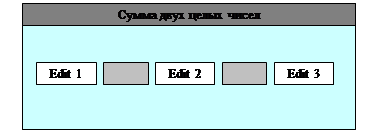
Рис.1 Пример формы с компонентами
Изменим свойства компонентов на форме:
Выберите компонент Label1 и задайте свойство Caption компонента Label1 - "плюс".
Измените цвет, стиль и высоту шрифта компонента Label1. Для этого выберите свойство Font и щелкните на рядом расположенном знаке плюс. Откроется таблица свойств. Введите следующие значения: Color - clPurple, Size - 20.
Аналогичным образом задайте свойство Caption компонента Button1 - "равно" и размер и цвет символов.
Удалите текст Edit1, Edit2, Edit3 в соответствующих компонентах. Для этого выберите свойство Text и удалите текст.
Добавьте на форму три объекта Label, расположите их над объектами Edit и задайте их свойствам Caption значения "Слагаемое", "Слагаемое" и "Сумма" соответственно.
Измените цвет, стиль и высоту шрифта добавленных компонентов используя свойство Font и Style .
Сохраните изменения, внесенные в проект, нажатием кнопки Save All (сохранить все) в стандартной панели инструментов.
Для просмотра содержимого проекта Delphi откройте окно Проводника и просмотрите папку проекта. Проект состоит из форм, модулей, установок параметров проекта, ресурсов и т.д. Вся эта информация размещается в файлах. Многие из этих файлов автоматически создаются Delphi, когда строится приложение. Главной частью приложения является файл summa. dpr - файл проекта, содержащий код на языке Object Pascal, с которого начинается выполнение программы и который обеспечивает инициализацию других модулей. Он создается и модифицируется Delphi автоматически в процессе разработки приложения. Имя, присваиваемое файлу проекта при его сохранении, становится именем исполняемого файла (в нашем примере - summa. exe). Другие файлы проекта:
Unit1. pas - файл модуля;
Unit1. dfm - файл формы;
Summa. dof - файл параметров проекта;
Summa. res - файл ресурсов;
Unit1. ~dfm, Unit1. ~pas - файлы резервных копий.
После просмотра списка файлов проекта закройте окно Проводника и активизируйте окно Delphi.
Запустите программу на выполнение при помощи команды Run→ Run или нажатием кнопки Run на панели инструментов или клавиши F9 . После этого на экране компьютера появляется окно созданной вами формы с компонентами, в которые можно вводить значения, но приложение не будет выполнять каких-либо вычислений, т.к выполняющий вычисления фрагмент программы не был создан. Завершите работу приложения нажатием клавиш Alt + F4 .
Создание кода - обработчика события .
Для того чтобы приложение выполняло вычисление при щелчке на кнопке Button1 с изображением символа "равно", следует написать код обработки этого события. Для создания кода обработки события следует воспользоваться страницей EVENTS (Событие) в окне Инспектора объектов.
Активизируйте объект Button1 и выберите на странице Событий событие OnClick (это событие нажатия левой кнопки мыши по данному объекту).
Произведите двойной щелчок на пустом поле списка этого события. После этого курсор помещается в окно Редактора кода. В этом окне в разделе interface находится запись процедуры обработчика события:
Procedure TForm1. Button1Click (Sender: TObject);
В разделе implementation располагается текст заготовки этой процедуры:
Procedure TForm1. Button1Click (Sender: TObject);
Begin
…
End;
Курсор будет находиться в пустой строке между ключевыми словами begin и end . Этот код является заготовкой для обработчика события, которую автоматически создала интегрированная среда Delphi.
Так как в задаче требуется выполнить сложение двух целых чисел, а результат их сложения также является целым числом, то в разделе описания переменных следует ввести следующее описание: var a, b, c: integer; - два слагаемых и сумма.
Так как в приложении для ввода чисел-слагаемых используются окна редактирования Edit1, Edit2, то необходимо при помощи процедуры StrToInt преобразовать строки в целые числа. Для вывода результата суммирования в окне редактирования Edit3 нужно преобразовать число в строку функцией IntToStr . Поэтому в основном теле процедуры обработки события следует ввести следующий текст:
a: = StrToInt (Edit1. text);
b: = StrToInt (Edit2. text);
c: = a + b;
Edit3. text: = IntToStr (c);
Целиком процедура обработки события щелчка на кнопке Button1 будет выглядеть следующим образом:
Procedure TForm1. Button1Click (Sender: TObject);
var a, b, c: integer;
Begin
a: = StrToInt (Edit1. text); {преобразование текстовой строки в целое число}
b: = StrToInt (Edit2. text);
c: = a + b;
Edit3. text: = IntToStr (c); {преобразование целого числа в текстовую строку}
End;
Запустите приложение на выполнение. Введите два слагаемых и, нажав кнопку с надписью "равно", запустите процедуру обработки события - вычисление суммы двух целых чисел.
Сохраните все изменения внесенные в проект и закройте его.
Похожие работы
-
Информационные технологии в экономике 3
Федеральное агенство по образованию Государственное образовательное учреждение высшего профессионального образования «Российский государственный профессионально-педагогический университет»
-
Создание приложения вещественного деления в среде Delphi
Кафедра: автоматика и инф. технологии Лабораторная работа На тему: " Создание приложения вещественного деления в среде Delphi". Екатеринбург, 2008
-
Программирование на языках высокого уровня 2
Логическая схема юниты нтегрированная среда разработки Delphi. Разработка приложения в Delphi. Ввод-вывод данных в Delphi. Windows как среда разработки и выполнения программ.
-
Среда программирования Turbo Pascal
Федеральное агентство по образованию Государственное образовательное учреждение высшего профессионального образования Тульский государственный университет
-
Проектирование устройств на языке VHDL САПР MAXPLUS II
Кафедра "Вычислительная техника " КУРСОВАЯ РАБОТА На тему: Проектирование устройств на языке VHDL САПР MAX+PLUS II Москва, 2009 Содержание
-
Общая характеристика языка программирования VBA
10. Общая характеристика языка программирования VBA. Изучить общую характеристику языка, историю создания и системные требования Рассмотреть объекты связи
-
Команды Norton Commander
БГПА Кафедра проектирования дорог Лабораторная работа №1 по курсу «Информатика» Выполнил студент группы №114359 Райхман Сергей Юрьевич Проверил Минск 1999
-
Основные свойства проекта
Федеральное агентство по образованию ГОУВПО «Московский Государственный Текстильный Университет им. А. Н. Косыгина» Кафедра АСОИ и У Лабораторная работа №1
-
Работа с файлами лабораторная работа
Лабораторная работа №2 Т е м а: Р а б о т а с ф а й л а м и. Задание: 1)Создание каталога 1-го уровня; провести проверку. 2)Создание каталога 2-го уровня в каталоге 1-го уровня; установка этого каталога.
-
Разработка программы на языке высокого уровня Паскаль
Лабораторная работа «Разработка программы на языке высокого уровня Паскаль» Цель и задачи работы Освоить основные приемы алгоритмизации и составления программ на языке высокого уровня Паскаль.